(구글 플레이스토어에서 이 앱이 등록되어 있지 않아서, 위 github에서 소스를 받아서 빌드해야 사용할 수 있는 상태입니다.)
2013년 7월 말에 맥 OSX과 MS 윈도우의 한영 전환 키 단일화에 성공: “cmd+space”했노라고 글을 썼지만, 실제로는 맥과 윈도우를 쓸 때의 한영 전환 키만 통일한 거였다.
2015년 9월 초에 [한영] 전환 글쇠에 대한 오랜 방황을 끝내며라고 다시 맥과 윈도우 한영 전환 키 정착에 대한 글도 마찬가지였다.
세벌식 한글 입력기
 실제로 나의 키보드 사용 환경이 맥과 윈도우만 있는 건 아니었다. 아이패드와 안드로이드 태블릿을 점점 더 자주 쓰게 되면서, 한영 전환 키 통일을 노린 내 소망은 또다시 물거품이 되었다. 하드웨어 키보드를 연결해서 입력할 때 세벌식 키보드 입력을 지원하지 않는 아이패드는 점점 내 손에서 멀어져 갔고, 화면 입력과 하드웨어 키보드 연결해서도 세벌식 입력을 쓸 수 있는 안드로이드 태블릿을 자주 쓰게 되었다. 하지만 Shift+Space 키로 한영 전환 키가 고정되어 있는 안드로이드 OS 때문에 또다시 고생문이 열리게 되었다. 외부 키보드를 연결하여 한영 전환을 할 때마다 Alt+SpaceBar(윈도우 키보드를 쓸 때)나 Commant+SpaceBar(맥 키보드를 쓸 때) 키가 아닌 Shift+SpaceBar를 눌러야 하기 때문이었다.
실제로 나의 키보드 사용 환경이 맥과 윈도우만 있는 건 아니었다. 아이패드와 안드로이드 태블릿을 점점 더 자주 쓰게 되면서, 한영 전환 키 통일을 노린 내 소망은 또다시 물거품이 되었다. 하드웨어 키보드를 연결해서 입력할 때 세벌식 키보드 입력을 지원하지 않는 아이패드는 점점 내 손에서 멀어져 갔고, 화면 입력과 하드웨어 키보드 연결해서도 세벌식 입력을 쓸 수 있는 안드로이드 태블릿을 자주 쓰게 되었다. 하지만 Shift+Space 키로 한영 전환 키가 고정되어 있는 안드로이드 OS 때문에 또다시 고생문이 열리게 되었다. 외부 키보드를 연결하여 한영 전환을 할 때마다 Alt+SpaceBar(윈도우 키보드를 쓸 때)나 Commant+SpaceBar(맥 키보드를 쓸 때) 키가 아닌 Shift+SpaceBar를 눌러야 하기 때문이었다.
그러다 최근에 세벌식 390 글자판도 지원하고, 한영 전환 키마저 왼손 엄지(command 또는 Alt)와 오른손 엄지(SpaceBar) 키로 지정할 수 있는 입력기를 찾은 것이다. 거기에 이 입력기는 오픈소스(아파치 라이센스 2.0)이기까지 하다: 세벌식 한글 입력기
이 “세벌식 한글 입력기”를 설치하면, 화면 입력은 두벌식이나 두벌식 단모음, 또는 천지인이나 나랏글 등을 쓰면서, 외부 키보드가 연결되었을 때만 일반 세벌식 최종이나 390 등의 글자판 입력을 할 수 있다. 물론 화면 입력을 할 때도 세벌식 단모음 입력기를 선택할 수도 있다. 안드로이드용 세벌식 입력기를 개발하여 공개해 주신 이 선생님의 노고에 깊이 감사드린다.
세벌식 글자판 사용자들은 스마트폰이 나오면서 화면 키보드로 입력할 때에는 부득이 두벌식 화면 키보드를 써야 하는 일이 잦았고, 하드웨어 키보드를 연결해서 입력할 때에는 자신이 쓰고 있는 세벌식 최종이든 390 입력기를 선택하여 사용해 왔다. 자음 1벌과 모음 1벌만 있는 두벌식과 달리, 세벌식은 자음(초성), 모음(중성)에 받침(종성) 자소도 따로 가지고 있기 때문에 스마트폰의 좁은 화면에 세벌식 글자판을 배치하기에는 자소 수가 많아서 복잡하고, 각 자소 크기도 작아져야 하므로 손가락으로 입력하기에 불편했다. 그러다 보니 세벌식 사용자라도 화면 입력은 두벌식이나 천지인, 나랏글 등을 쓰곤 하는 형편이었다.
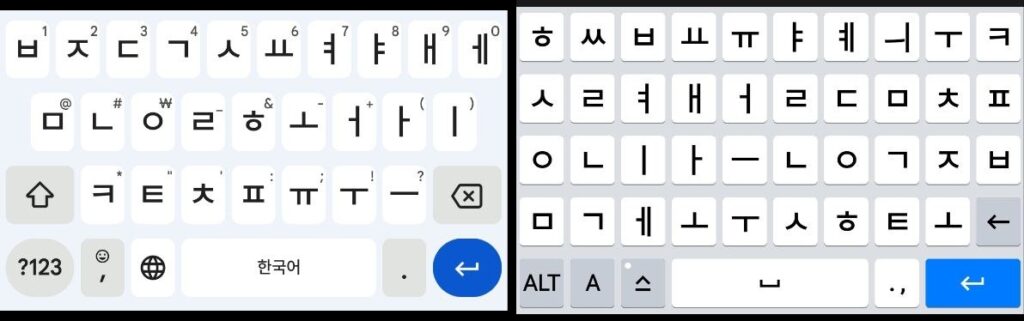
(왼쪽: 두벌식, 오른쪽: 세벌식 390 화면 입력기. 자소 수가 세벌식이 더 많은 단점)
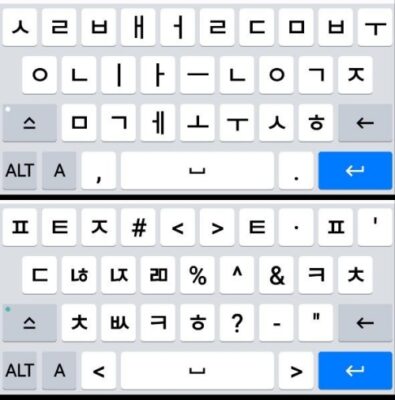
(플레이스토어에 등록되어 있는 세벌식 단모음 배열, 일부 미완성)
현재 시점에서(2023년 10월 1일) 플레이 스토어에 등록돼 있는 “세벌식 한글 입력기”에는 자소 수가 많은 세벌식 화면 입력기의 단점을 보완해 주는 세벌식 단모음 입력기를 선택할 수 있다. 다만 일부 자소 배치나 중성 입력 후 초성을 입력하면 모아쓰기가 되어 버리는 단점이 있어서(이 현상을 [소프트 키보드 – 모아주기 사용]을 끄면 사라져야 하지만 제대로 작동하지 않음), 세벌식 단모음 입력 방식의 완성도를 높이는 데 도움이 되고자 소스를 열어서 세벌식 단모음 배열을 여러 가지로 수정하여 실험해 보기 시작했다.
세벌식 단모음 배열
내가 생각하기에, 일반 세벌식 글자판은 시프트 키 입력이 적고, 빠르게 입력하면서도 오타가 적게 나는 장점이 있다. 기종간 글자판 통일을 할 수 있다는 점도 커다란 장점이다. 화면 입력기에서도 두벌식에 비하여 종성(받침) 자소만큼 자소 수가 많지만, 세벌식 최종과 390 글자판 주요 배열을 따르면서(글자판 통일) 단모음 배열인만큼 최대한 시프트 키를 최대한 누르지 않고 입력할 수 있게 배열하려고 노력했다.
세벌식 단모음 간소화 배열
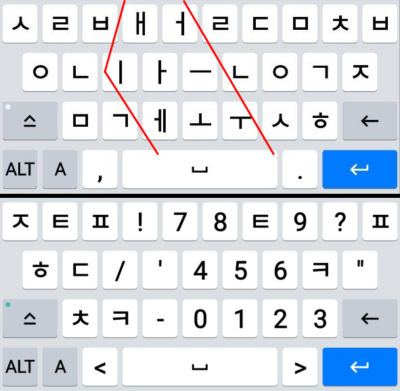
세벌식 단모음 쿼티 간소화 배열
스마트폰의 영어 간소화 키보드 배열에 맞춘 세벌식 단모음 배열이지만, 스마트폰의 키보드 배열은 소프트웨어적으로 변화를 줄 수 있으므로, 굳이 영문 간소화 배열에 국한할 필요가 없다고 생각한다. 불가피한 경우에는 이 배열을 사용할 수 있지만, 논의의 시작으로만 생각하고 구현하지 말아주길 바라며, 이 배열을 추천하지 않는다.
받침 없이 초성과 중성만 있는 음절이 많으므로, 이렇게 배열하면 글자판 입력이 화면의 오른쪽으로 너무 많이 치우치게 되고, 굳이 이렇게 오른쪽으로 치우치게 스마트폰을 잡고 불편하게 입력할 필요가 없다. 파지가 불편하면 입력 오타를 불러일으키게 된다.
세벌식 단모음 배열 후보1안
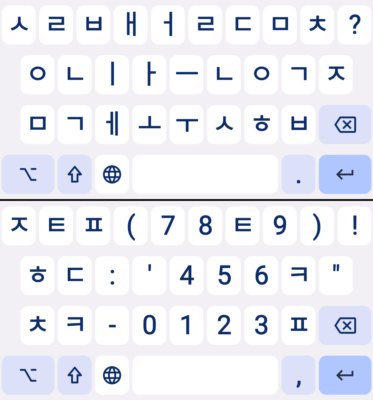
단모음 배열 후보1안
쿼티 간소화 자판보다 자소가 한 개 늘어나고 ㅔㅗㅜ 자소가 있는 줄을 왼쪽으로 한 칸 옮긴 첫번째 단모음 배열 후보. 실제로 입력 체험을 해 보니 개선이 필요한 부분이 더러 있었다.
- 시프트 키를 맨 아래로 내리고 그 자리에 자소 하나를 추가하여 ㅔㅗㅜ 위치를 왼쪽으로 한 칸 옮겼다.
- 그렇지만 기본자리 자소인 초성 ㅂ 자소가 한 줄 아래에 배치되어 있다.
- 세벌식 단모음 입력기에서는 자소를 길게 누르면 시프트 자소가 입력되도록 한다.
- 중성 ㅑ, ㅕ, ㅛ, ㅑ, ㅒ, ㅖ 입력은 각 자소를 두 번 눌러서 입력하므로 쉽게 입력할 수 있으나, 초성 ㅋㅌㅍ와 종성 ㅋㅌㅍㅎㅈㅊ 입력은 일반 자소를 길게 누르거나 시프트로 입력해야 하므로 입력 속도를 방해한다. 특히 초성 ㅋㅌㅍ는 종성보다 더 자주 쓰인다.
- 열 손가락으로 치는 일반 키보드의 기본자리와 두 손가락으로 치는 화면 키보드의 기본자리는 완전히 다르다.
화면 키보드는 글자판 중앙이 입력하기 쉬운 기본자리인 셈이고, 가장자리는 입력하기 불편한 자리가 된다. 다시 말해 일반 키보드에서는 기본자리인 자소들이 화면 키보드에서는 불편한 자리가 된다. 자소 수가 적은 두벌식은 이 차이가 적은데, 세벌식은 자소 수도 많고 초성/중성/종성 위치가 딱 정해져 있다 보니 화면 키보드 배열이 무척 어려워진다.
글자판 배열은 기기마다 되도록 동일하게 유지할 필요가 있기 때문에, 일반 세벌식 배열을 무시하고 화면용에만 맞게 별도로 배열하는 것은 바람직하지 않다. 그러다 보니 중성(모음) ㅓ나 종성(받침) ᆨ 등이 누르기가 불편한 자리가 되고, 이동 거리도 멀어지는 단점이 세벌식 화면 입력기에서는 생겼다. - 참고로, 한 자소를 길게 누르는 간격은 200ms가 적당했다.
세벌식 단모음 배열 후보2안
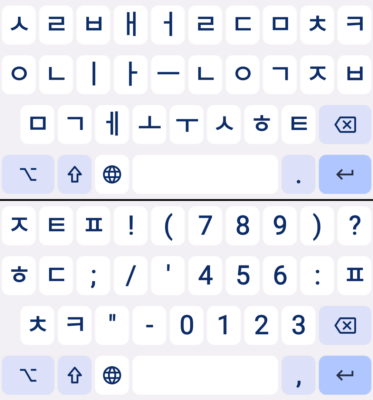
단모음 배열 후보2안
쿼티 간소화 자판보다 자소가 두 개 늘어나고 ㅔㅗㅜ 자소가 있는 줄을 왼쪽으로 한 칸 옮긴 두번째 단모음 배열 후보. 초성 ㅂ을 본래의 기본자리로 배치하고, 초성 ㅋㅌ도 배치했다. 초성 ㅋㅌㅍ 중에서 ㅋㅌ 자소만 배치했는데도 입력 실험에서 한결 수월했다. 외래어를 많이 쓰는 현대어의 특징 탓일 수도 있겠다.
세벌식 단모음 배열 후보3안
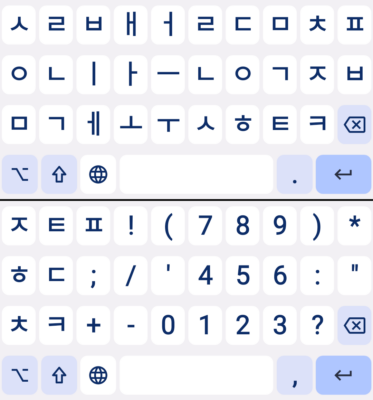
단모음 배열 후보3안
쿼티 간소화 자판보다 자소가 세 개 늘어나고 ㅔㅗㅜ 자소가 있는 줄을 왼쪽으로 두 칸 옮긴 세번째 단모음 배열 후보. 초성 ㅋㅌㅍ 자소를 모두 배치했고, 글자판의 중심을 두 칸 왼쪽으로 밀어서 화면용 자판의 중심을 두 엄지손가락의 좀더 중앙에 놓이도록 했다. 초성 ㅋㅌㅍ 자소를 모두 배치했지만, 실제로 입력 실험에서 자소 한 개 더 늘어났을 뿐인데 숙달이 덜 되어서인지 초성 자소를 찾느라 헤매는 경우가 생겼다. 후보2안보다 하나 더 늘어난 것일 뿐인데도.
따라서 화면용 입력기는 단순할수록 좋다는 점을 다시금 깨달았다. 그렇다고 복잡한 합자(천지인 등)를 통해 입력하는 것은 숙달 과정이 필요하고, 특수한 목적(10키 입력 지원 등)을 위한 배열이 아니라면 피하는 것이 좋다. 초중종성 세벌식 글자판 배열을 하면서 어디까지 기본 배열에 두느냐는 실험 결과에 따라 결정하는 것이 좋겠다.
보름쯤 3가지 후보 배열에 대한 나만의 입력 실험에서는 후보3안보다는 후보2안이 가장 무난했다. 처음에는 후보1안을 먼저 실험하다 불편함을 느껴서 후보3안을 만들어 실험하면서 이 안으로 가면 되겠다 생각했는데, 입력을 해 보면 볼수록 익숙해지지 않고 초성 자리를 찾는 경우가 종종 생겼다. 그래서 타협안으로 후보2안을 만들어 봤는데, 초성 자소 배치를 한 개 줄였을 뿐인데 그 변화는 크게 다가왔다. 화면용 글자판에도 여백의 미가 필요하는지?
비교 실험 보름 후부터 지금까지는 후보2안으로 입력 실험을 해 나가고 있는데, 괜찮아 보인다. 현재로서는 세벌식 단모음 배열로 후보2안이 가장 낫다고 본다.
안드로이드용 세벌식 단모음 수정2안을 지원하는 앱은 조금 기다리면 나올 예정이다. [세벌식 한글 입력기]를 개발한 분이 지금 개발 중이므로, 마무리되면 공개할 예정으로 알고 있다.
iOS용 세벌식 단모음 수정2안을 지원하는 앱은 앱 스토어에서 [세벌 키보드] 앱을 설치한 후에 아래의 사용자 키보드 편집용 파일을 받아서 적용하면 지금 바로 사용할 수 있다.
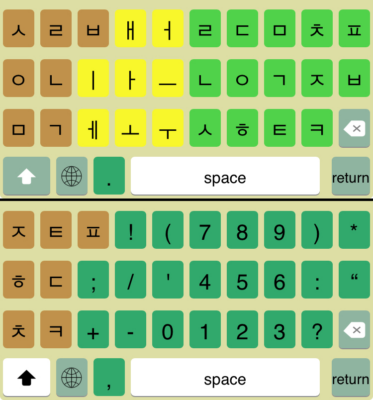
(앱스토어에 등록되어 있는 세벌 키보드 앱에서 사용자 자판을 적용한 모습)
세벌 키보드 앱에서 세벌식 단모음 배열로 수정하는 방법:
- [세벌 키보드] 사용자 키보드 편집 파일을 내려받아서 압축을 푼다.
- [세벌 키보드] 앱을 실행한 다음, 붉은색 표시를 한 아이콘을 눌러 사용자 자판 편집 메뉴로 들어간다.
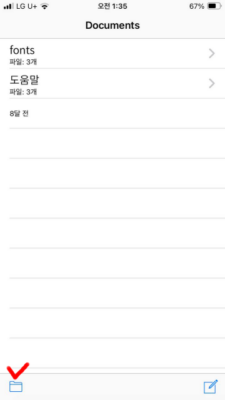
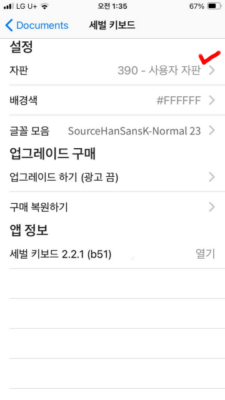
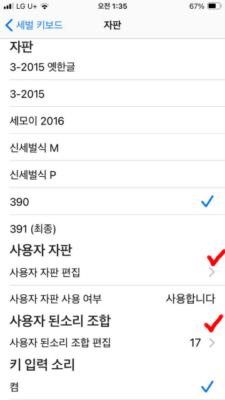
- [사용자 자판 편집] 메뉴를 선택한 다음, 에디터 창에서 기존 내용을 전체 선택 후 삭제하고, 내려받은 파일인 sebul-input-custom.txt 내용을 전체 선택하여 붙여넣기를 하고 화면 왼쪽 상단의 < 자판을 선택하여 빠져나온다.
- [사용자 된소리 조합 편집] 메뉴를 선택한 다음, 에디터 창에서 기존 내용 모두 삭제 후 내려받은 파일인 sebul-input-combination.txt 내용을 전체 선택하여 붙여넣기를 하고 화면 왼쪽 상단의 < 자판을 선택하여 빠져나온다.
- 이제 메신저든 메모 앱이든 열어서 글자판 배열이 제대로 적용됐는지 확인해 본다.
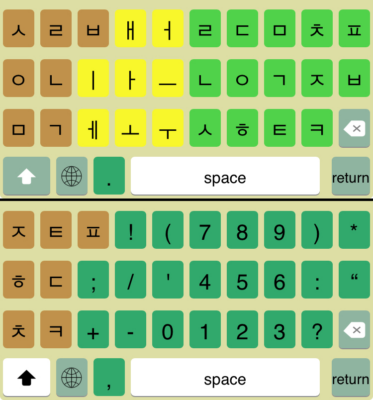
이런 화면용 키보드 배열이 나오면 제대로 수정한 것이다.
다만 애플은 아이폰과 아이패드에서 하드웨어 키보드를 연결했을 때는 애플이 제공한 글자판만 쓸 수 있게 해 놓아서 세벌식390 글자판 등을 사용할 수가 없다. [세벌 키보드] 앱 안에서는 하드웨어 키보드로 세벌식390이나 최종 자판을 쓸 수는 있는데, 세벌 키보드 앱을 벗어나면 쓸 수가 없으니 매우 불편하다.
벌써 15년이 넘은 불편함이 있다. 애플은 iOS, iPadOS에서, 구글은 안드로이드 OS에서 외부 키보드가 연결되었을 때 세벌식 입력 글자판을 지원하지 않고 있다. 여전히 두벌식만 지원한다. 화면 입력은 두벌식이나 천지인 등으로 하더라도 블루투스나 USB로 연결한 외부 키보드로는 세벌식 최종이나 390 글자판 입력을 할 수 있게 지원해야 한다. 개방적인 구조의 안드로이드 OS에서는 “세벌식 한글 입력기”처럼 개발자가 외부 키보드가 연결되었을 때 사용할 수 있는 세벌식 글자판을 지원할 수 있다. 하지만 애플은 외부 키보드가 연결되었을 때의 입력 방식을 원천 차단하고 있다. 개발자라 하더라도 손을 쓸 수 없는 구조다. 나쁜 애플.
참, “세벌식 한글 입력기”를 개발하신 이 선생님께서 “세벌식을 씁시다“라는 홍보 사이트도 공개하셨는데, 세벌식을 쓰면 어떤 점에서 좋은지 일목요연하게 비교 설명하고 있다. 세벌식 사용자나 빠르고 정확한 한글 입력에 관심 있는 분이라면 방문해 보길 권한다.
1년 가까이 세벌식 단모음 입력기를 사용해 보면서 느낀 점은, 속도도 빨라지지 않고 오타도 줄지 않아서 10개월 동안의 테스트를 일단 보류합니다. 단모음 키를 두 개 조합으로 화면에 없는 모음을 완성해야 해서, 세벌식 특징인 초중종성 1:1 매칭이 깨지기 때문이라 생각됩니다. 조합을 생각하며 입력해야 하니 속도도 느리고 오타도 끼어드는 듯합니다.
대신 390 기반의 입력기에 겹받침을 줄인 가칭 324 화면용 배열로 입력 테스트를 했는데, 속도도 괜찮고 오타도 거의 없어서 기쁩니다. 계속 사용하면서 보완할 점이나 속도 개선을 시도해 보겠습니다.